Apr 29, 2024 • Via : Solutions Informatiques Windows • Solutions éprouvées
Il est assez frustrant de rencontrer une erreur quelconque pendant que vous travaillez sur votre système, surtout lorsque vous êtes en train de faire quelque chose d'urgent comme installer un logiciel, travailler sur un projet, etc.
Il est important de savoir ce qu'est un écran bleu de la mort et quels effets il aura sur votre ordinateur. Si, au cours de ce processus, vous constatez que l'écran de votre ordinateur est devenu bleu et qu'il affiche l'erreur Stop 0x000000f4, il peut s'agir d'une erreur inconnue pour vous. Ainsi, pour vous aider à corriger l'erreur d'écran bleu Stop 0x000000f4, nous avons préparé cet article.
Alors, plutôt que d'attendre, allez de l'avant et lisez cet article pour comprendre le problème, les causes possibles et les meilleurs moyens de résoudre l'écran bleu de la mort facilement.
- Partie 1 : Qu'est-ce que l'erreur d'écran bleu 0x000000f4 ?
- Partie 2 : Causes de l'erreur d'écran bleu 0x000000f4 d'arrêt
- Partie 3 : Comment réparer l'erreur d'écran bleu 0x000000f4 ?
- Partie 4 : Comment récupérer des données si vous avez perdu des données après l'arrêt de l'erreur d'écran bleu 0x000000f4 ?
Partie 1 : Qu'est-ce que l'erreur d'écran bleu Stop 0x000000f4 ?
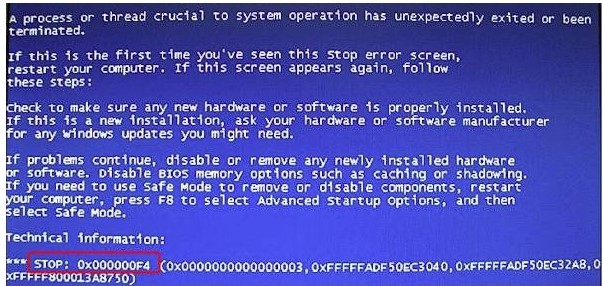
Stop 0x000000f4 L'erreur d'écran bleu est une erreur grave qui affecte le fonctionnement de l'ordinateur. L'erreur se produit lorsqu'un processus vital pour le fonctionnement de l'ordinateur cesse de fonctionner. Lorsque des processus importants meurent, Windows modifie sa fonction car il doit s'adapter à un nouvel état. Lorsque l'ajustement se produit, l'ordinateur ne fonctionne plus comme avant. Vous ne verrez même pas l'écran d'accueil de l'ordinateur portable/de bureau. Au lieu de cela, vous obtiendrez un écran bleu (comme son nom l'indique) vous indiquant que quelque chose ne va pas dans le système. Lorsque cette erreur se produit, vous ne pouvez pas utiliser l'ordinateur normalement. Même si vous redémarrez l'ordinateur, cela ne garantit pas que l'erreur a été corrigée. En fait, vous devrez exécuter un programme externe pour corriger l'erreur.
Partie 2 : Cause de l'erreur d'écran bleu Stop 0x000000f4
L'erreur d'écran bleu se produit lorsqu'un processus vital s'arrête ou cesse de fonctionner comme prévu. La cause peut donc être n'importe quoi, du logiciel au matériel. Pour corriger cette erreur, les utilisateurs doivent vérifier si le matériel est correctement connecté ou si le logiciel n'est pas infecté par un logiciel malveillant. Il s'agit d'un processus assez compliqué, mais l'utilisation d'un logiciel de réparation d'utilitaires facilite énormément le processus.
Les utilisateurs sont plus susceptibles d'obtenir l'erreur d'écran bleu après avoir installé un nouveau matériel sur leur ordinateur. Il arrive que le processus d'installation d'un nouveau matériel informatique se passe mal. Tous les aspects d'un disque dur ou d'un processeur ne s'accordent pas toujours avec le reste du matériel. Lorsque cela se produit, cela a un effet négatif sur le fonctionnement de l'ordinateur. Les effets indésirables peuvent arrêter des processus vitaux, ce qui conduit à l'erreur d'écran bleu Stop 0x000000f4.
Une autre cause potentielle de l'erreur d'écran bleu Stop 0x000000f4 est la configuration du disque dur (HD). Un disque dur peut être configuré pour fonctionner en tant qu'esclave. S'il n'y a pas d'autres appareils sur le canal du contrôleur, cela peut entraîner une erreur d'écran bleu. Idéalement, un disque dur fonctionnant en mode esclave devrait être pris en charge par d'autres périphériques sur le canal du contrôleur PATA, SATA ou IDE. Les HD esclaves sont configurés de manière à les placer sous le contrôle d'une autre périphérie. Si le lecteur esclave n'est pas connecté/pris en charge par un autre périphérique, cela entraîne des problèmes d'écran bleu.
La cause de l'arrêt 0x000000f4 varie. Par exemple, si les pilotes de l'ordinateur sont corrompus, obsolètes ou mal mis à jour, cela peut être le déclencheur de l'écran bleu. Des programmes (jeux vidéo) trop volumineux, des fichiers incompatibles ou corrompus peuvent en être la cause. Si le système d'exploitation n'est pas mis à niveau/installé correctement, cela peut être la cause de l'erreur d'écran bleu. Le dépannage de l'arrêt 0x000000f4 est une affaire de longue haleine. Cependant, après avoir identifié la cause, il est maintenant possible de réparer l'erreur d'écran bleu.
Partie 3 : Comment réparer l'erreur d'écran bleu Stop 0x000000f4
Réparer l'écran bleu Stop 0x000000f4 est un processus complexe pour l'utilisateur moyen. Contrairement à certaines erreurs, le problème n'est pas résolu par un simple redémarrage de l'ordinateur. L'utilisateur doit d'abord rechercher la cause de l'erreur avant de mettre en œuvre une solution. Le problème est matériel ou logiciel, en raison des causes de l'arrêt 0x000000f4.
Heureusement, il existe différentes méthodes pour réparer l'arrêt 0x000000f4.
Solution 1 : Vérifiez votre système informatique
System Check est un outil utilitaire intégré à Microsoft Windows. System Check est idéal pour résoudre une grande variété de problèmes, y compris l'erreur d'écran bleu. System File Checker est à utiliser si la cause de l'arrêt 0x000000f4 est un fichier système corrompu ou manquant. La correction des erreurs avec le vérificateur de fichiers système implique les étapes suivantes :
- Ouvrez l'Invite de commande, le processus varie en fonction du système d'exploitation Windows, mais vous devriez obtenir la fenêtre suivante :

- Une fois l'invite de commande lancée, entrez le code suivant : DISM.exe /Online /Cleanup-image /Restorehealth. La commande utilise Windows Update pour trouver et réparer les fichiers corrompus. Si Windows Update est corrompu, utilisez la commande suivante à la place : DISM.exe /Online /Cleanup-Image /RestoreHealth /Source:C:\RepairSource\Windows /LimitAccess

- A l'invite de commande, entrez le code suivant : SFC /scannow et appuyez sur 'Enter'. La commande suivante invite le système à rechercher les fichiers corrompus.

- I. Une fois l'analyse terminée, vous obtiendrez l'un des résultats suivants :
II. Aucun fichier manquant ou corrompu.
III. Impossible d'effectuer l'opération demandée - Si vous obtenez cette option, exécutez System File Checker en 'mode sans échec'.
IV. La protection des ressources de Windows a trouvé des fichiers corrompus et les a réparés (si vous obtenez ce résultat, vous pouvez réparer les fichiers manuellement.
VI. La protection des ressources de Windows a trouvé des fichiers corrompus et n'a pas pu les réparer.
Solution 2 : Utiliser un logiciel utilitaire pour réparer l'erreur d'écran bleu Stop 0x000000f4
L'autre méthode pour réparer le Stop 0x000000f4 est le logiciel utilitaire. Un logiciel comme Driver Easy est parfaitement adapté pour réparer l'arrêt 0x000000f4. Cependant, Driver Easy ne fonctionne que si les pilotes sont la cause principale de l'erreur d'écran bleu. Driver Easy est un excellent outil car il est facile à utiliser. Des fonctions telles que la recherche du bon pilote sont automatisées, ce qui permet à l'utilisateur de gagner beaucoup de temps lors de la réparation de l'erreur. Pour réparer l'erreur avec Driver Easy, suivez les étapes ci-dessous :
- Tout d'abord, téléchargez et installez Driver Easy.
- Maintenant, lancez Driver Easy, et vous obtiendrez une page d'accueil comme celle ci-dessous :

Cliquez sur "Analyser maintenant" pour détecter les problèmes liés aux pilotes.
- Une fois les pilotes analysés, cliquez sur "Mise à jour" pour télécharger et installer la version correcte du pilote. Vous pouvez également cliquer sur "Tout mettre à jour" pour installer la version correcte de tous les pilotes.

- Redémarrez votre ordinateur et vérifiez si l'erreur d'écran bleu a disparu.
Si le problème vient de votre disque dur, il existe des outils internes au système d'exploitation Windows pour le résoudre. Il suffit de suivre les étapes ci-dessous :
I. Activez 'Command Prompt' dans la boîte.
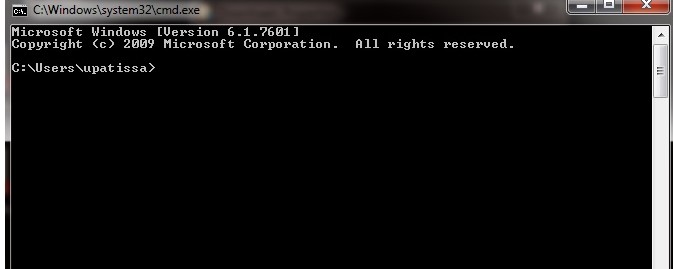
II. Exécutez la commande 'cmd' en tant qu'administrateur.
III. Tapez chkdsk /f dans l'invite de commande. Terminez le processus en suivant les instructions à l'écran.

IV. Redémarrez l'ordinateur et vérifiez si l'erreur bleue a disparu.
Driver Easy est votre meilleure chance de réparer les pilotes difficiles. Le logiciel est utilisé par plus de 3 000 utilisateurs. Il est idéal pour quelqu'un qui n'est pas familier avec les ordinateurs. Travailler avec des disques durs est un processus long et difficile, surtout pour quelqu'un qui ne connaît pas l'informatique. Les utilisateurs peuvent résoudre les problèmes liés aux pilotes et maintenir les pilotes à jour avec Driver Easy.
Solution 3 : Désinstaller le logiciel
Si le problème de l'erreur d'écran bleu se situe au niveau des programmes, votre logiciel anti-virus pourrait être à l'origine du problème. Il suffit de désinstaller le logiciel et de redémarrer le système. Toutefois, si l'erreur d'écran bleu a disparu, réinstallez le logiciel anti-virus car l'ordinateur doit être protégé.
Ainsi, en utilisant les méthodes ci-dessus, il devient facile de résoudre le problème de l'erreur d'écran bleu Stop 0x000000f4. Suivez-les pour résoudre le problème le plus rapidement possible.
Tutoriel vidéo : comment réparer l'écran bleu de la mort sous Windows ?
Partie 4 : Comment récupérer des données si vous avez perdu des données après l'erreur d'écran bleu Stop 0x000000f4 ?
Il est très gênant de perdre vos précieuses données après l'erreur d'écran bleu 0x000000f4 Stop. Dans cette situation, si vous vous demandez "s'il existe un moyen de récupérer ces données", la réponse est un "OUI" catégorique. C'est en effet possible avec l'aide de l'outil Recoverit de Wondershare. Cet outil est spécialement conçu pour résoudre tout problème de perte de données, quelle qu'en soit la raison. En conséquence, vous retrouverez vos données telles qu'elles étaient avant de faire face au code d'erreur 0x000000f4 de Bluescreen. Pour comprendre cela en détail, nous couvrons ici le processus dans les étapes suivantes :

Votre logiciel de récupération de fichiers sûr et fiable pour l'erreur d'écran bleu
- Récupérez les fichiers, les photos, les fichiers audio, la musique et les courriels perdus ou supprimés de n'importe quel périphérique de stockage de manière efficace, sûre et complète.
- Prend en charge la récupération des données à partir de la corbeille, du disque dur, de la carte mémoire, du lecteur flash, de l'appareil photo numérique et des caméscopes.
- Il permet de récupérer des données en cas de suppression soudaine, de formatage, de corruption du disque dur, d'attaque virale ou de panne du système dans différentes situations.
- Obtenir l'outil pour Recoverit
Tout d'abord, vous devez visiter le site officiel, le télécharger puis l'installer pour ouvrir l'interface principale. De là, sélectionnez l'option de récupération complète

- Sélectionnez le lieu de numérisation
Sélectionnez maintenant l'emplacement où vous avez perdu vos données pour lancer le processus d'analyse.

- Prévisualisation et récupération
Enfin, une fois que vous voyez les données que vous avez perdues, appuyez sur le bouton Récupérer pour récupérer les données.

Conclusion
Pour conclure, j'espère que vous êtes maintenant dans une position bien organisée pour traiter l'erreur d'écran bleu Stop 0x000000f4 sur votre système. Par conséquent, sans plus attendre, suivez les étapes ci-dessus et, en cas de perte de données, utilisez le logiciel Recoverit pour récupérer toutes vos données perdues en raison de l'erreur Bluescreen 0x000000f4.
Solutions Informatiques Windows
- Problèmes de Système
- Erreurs Informatiques
- Récupération des données
- Conseils informatiques
Recoverit






Yvette Bonnet
chief Editor